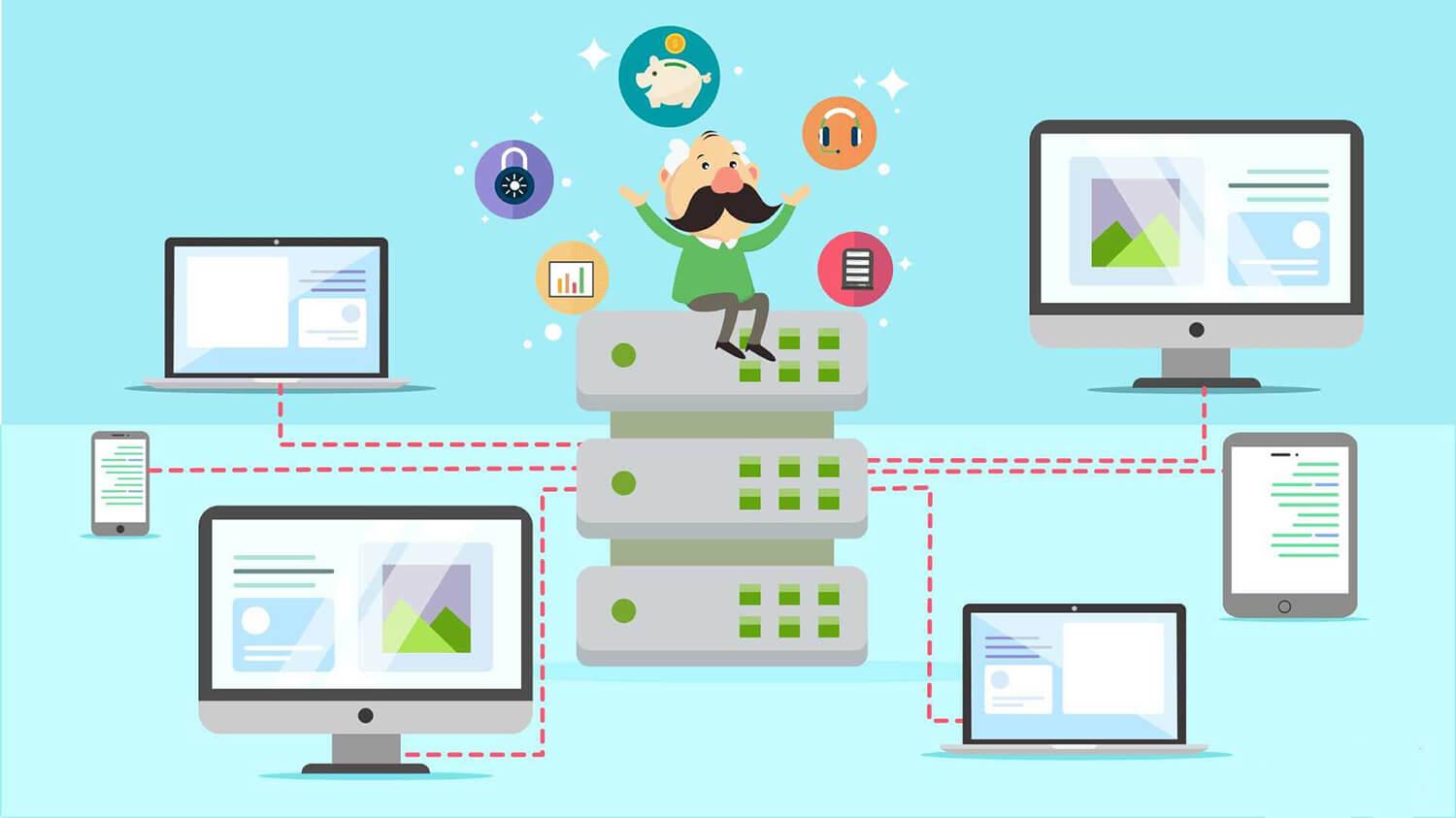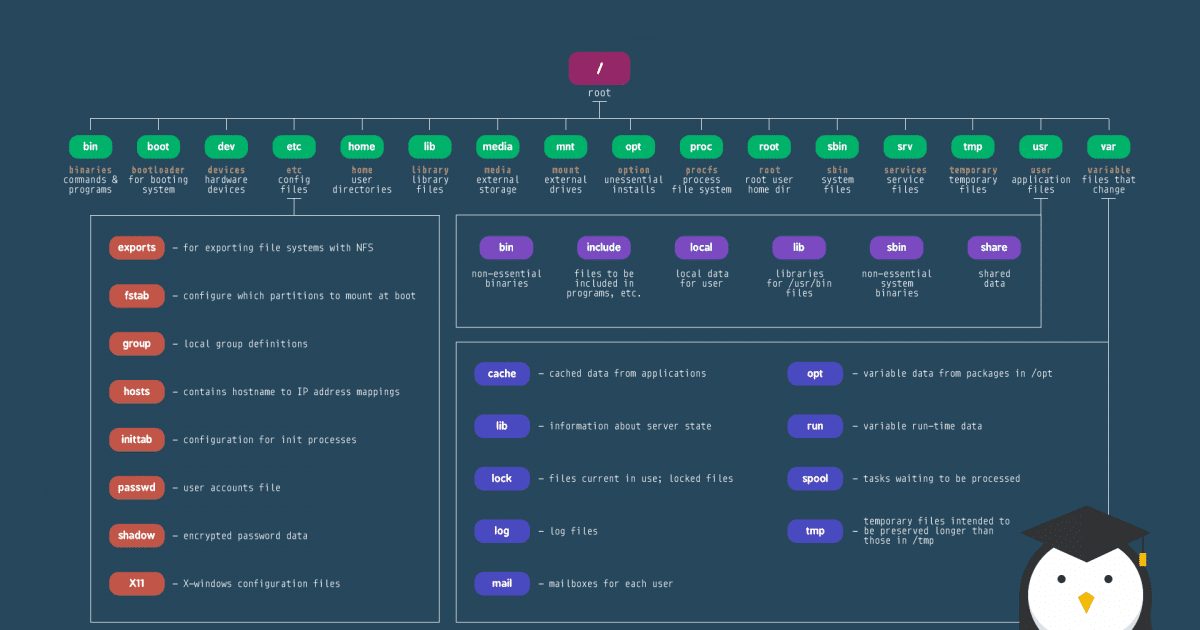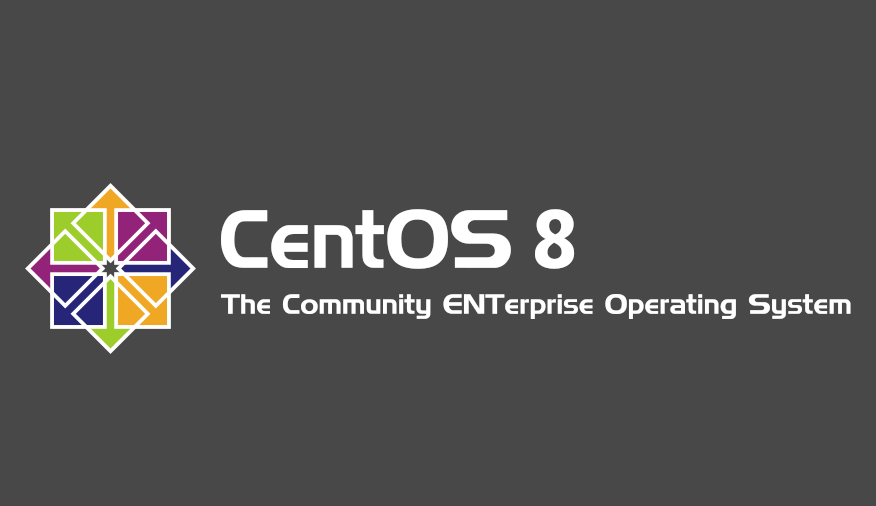Nếu gặp vấn đề trong quá trình thực hiện, các bạn có thể liên hệ ngay với đội ngũ hỗ trợ 7Host Việt Nam tại [email protected] hoặc website https://7host.vn
Mặc định khi cài đặt và sử dụng các dịch vụ hoạt động cho hệ cơ sở dữ liệu như MySQL/MariaDB trên linux thì thường mật khẩu root sẽ được đề nghị là mật khẩu phức tạp và có độ khó nhất định. Điều này sẽ gây khó khăn trong việc thao tác với cơ sở dữ liệu do việc login cần phải nhập password cho mỗi thao tác trên dòng lệnh.

Bài viết này sẽ hướng dẫn các bạn cách thực hiện login vào MySQL/MariaDB với quyền root cao nhất mà không cần nhập password. (login without root password on terminal)
Đặt mật khẩu cho tài khoản root trên MySQL
Trong trường hợp bạn mới cài đặt MySQL/MariaDB hoặc chưa đặt mật khẩu root. Sử dụng lệnh sau để cài đặt mật khẩu root:
mysqladmin -u root password RootPassword
Thay MatKhauRoot bằng mật khẩu cho tài khoản root mà bạn muốn đặt cho MySQL. Lưu ý mật khẩu này nên có độ phức tạp nhất định.
Trong trường hợp bạn đã cài đặt mật khẩu root nhưng không nhớ, các bạn có thể thực hiện reset root mysql.
Kết nối và sử dụng MySQL với tài khoản root không cần password
Để sử dụng được các câu lệnh #mysql (mysqldump, mysqlcheck, …) với tài khoản root mà không cần nhập password. Hoặc truy cập mysql không cần khai báo mật khẩu như các ví dụ dưới:
[email protected] [~]# mysql Welcome to the MariaDB monitor. Commands end with ; or \g. Your MariaDB connection id is 14363696 Server version: 10.1.31-MariaDB-cll-lve MariaDB Server Copyright (c) 2000, 2018, Oracle, MariaDB Corporation Ab and others. Type 'help;' or '\h' for help. Type '\c' to clear the current input statement. MariaDB [(none)]>
Để thực hiện được như trên bạn chỉ cần tạo một file có tên là .my.cnf
File này sẽ được đặt tại /root/ với nội dung:
#vi /root/.my.cnf [mysql] user=root password=RootPassword
+ user=root: có thể thay thế bằng một user khác thì khi gõ mysql user đó sẽ được gọi ra.
+ password=RootPassword: thay thế bằng mật khẩu tương ứng cho user đã được khai báo bên trên.
Thực hiện phân quyền cho file này là 0600 nhằm phù hợp với mục đích sử dụng.
chmod 0600 /root/.my.cnf